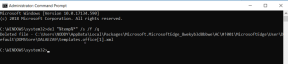Cara Menonaktifkan Mode Gelap di Chrome di Android, iOS, Windows, Mac
Bermacam Macam / / November 29, 2021
Terkadang, Anda tidak memilih mode gelap, tetapi kegelapan memilih Anda. Saya mengacu pada mode gelap di berbagai aplikasi populer seperti Chrome. Untuk beberapa pengguna, fitur ini diaktifkan secara otomatis. Seorang pecinta mode gelap akan melompat kegirangan. Tetapi bagi orang-orang seperti saya yang tidak tahan, kami ingin segera menonaktifkannya. Di sini kami akan memberi tahu Anda cara menonaktifkan mode gelap dari Chrome di Windows, macOS, Android, dan iPhone.

Google Chrome adalah browser default saya di semua perangkat. Saya menggunakannya secara teratur untuk menjelajah internet. Baru-baru ini, saya mengaktifkan mode gelap di Chromesecara tidak sengaja, yang membuat beranda, setelan, dan beberapa hal lainnya menjadi hitam. Mematikannya bukanlah tugas yang mudah. Jadi saya pikir orang lain juga mungkin bertanya-tanya tentang cara mematikan mode gelap di Chrome. Oleh karena itu, postingan ini.
Mari kita lihat bagaimana Chrome menyingkirkan kegelapan ini.
Nonaktifkan Mode Gelap di Google Chrome di Android
Di Chrome di Android Lollipop 5+, mode gelap diaktifkan dalam tiga cara — dari pengaturan aplikasi, pengaturan tema di seluruh sistem, dan mode penghemat baterai. Berikut cara menonaktifkannya.
1. Ubah Tema Chrome dari Gelap ke Terang
Dalam kasus pertama, Anda harus mematikan mode gelap di pengaturan Chrome. Berikut adalah langkah-langkah untuk hal yang sama.
Langkah 1: Luncurkan aplikasi Google Chrome di ponsel Anda.
Langkah 2: Ketuk ikon tiga titik di sudut kanan atas dan pilih Pengaturan dari menu.


Langkah 3: Ketuk Tema yang ada di bawah bagian Dasar. Anda akan menemukan tiga opsi — terang, gelap, dan default sistem. Ketuk Cahaya.


2. Ubah Tema Ponsel Android untuk Menonaktifkan Mode Gelap Chrome
Jika Anda menjalankan Android 10+ dengan mode gelap diaktifkan di ponsel Anda, maka Chrome akan secara otomatis menjadi gelap jika pengaturan tema di Chrome disimpan sebagai default sistem. Demikian pula, jika penghemat baterai diaktifkan dengan default sistem sebagai tema Chrome, maka Chrome akan menjadi gelap lagi. Jadi, Anda perlu menonaktifkan mode gelap di ponsel Anda atau mematikan mode penghemat baterai.
Untuk menghapusnya dari telepon Anda, buka Pengaturan telepon > Tampilan. Matikan sakelar di sebelah Tema gelap.
Tip: Anda juga dapat menonaktifkan tema gelap dari pengaturan cepat.

Untuk menonaktifkan penghemat baterai, buka Pengaturan telepon > Baterai. Matikan Penghemat Baterai.

Juga di Guiding Tech
Nonaktifkan Mode Gelap di Google Chrome di iOS
Google Chrome tidak menawarkan pengaturan tema khusus di iPhone. Tema gelap terkait dengan Anda Pengaturan tema iPhone. Jika mode gelap diaktifkan di iPhone Anda yang menjalankan iOS 13 dan lebih tinggi, Chrome akan menjadi gelap. Oleh karena itu, untuk menghapus mode gelap dari Chrome di iOS, Anda harus menonaktifkannya di pengaturan iPhone.
Untuk melakukannya, buka Pengaturan di iPhone Anda dan buka Tampilan & Kecerahan.

Ketuk Cahaya di bawah bagian Penampilan untuk mematikan tema gelap. Buka Chrome dan itu akan normal kembali. Periksa panduan khusus kami untuk nonaktifkan tema gelap di iPhone dan iPad.
Tip: Matikan sakelar di sebelah Pengaturan tema otomatis. Jika tidak, ponsel Anda akan secara otomatis menjadi gelap pada waktu tertentu.

Nonaktifkan Mode Gelap untuk Chrome di Windows 10
Google Chrome menjadi gelap dalam dua cara di Windows 10 — menggunakan pengaturan sistem dan dengan menerapkan tema hitam. Di sini kami akan memberi tahu Anda cara menonaktifkan keduanya.
1. Nonaktifkan Mode Gelap Chrome dari Pengaturan Windows
Windows 10 mendukung mode gelap untuk aplikasi. Artinya, aplikasi yang didukung akan menjadi gelap saat pengaturan ini diaktifkan. Jadi, Anda perlu mematikannya untuk menghapus mode gelap dari Chrome di Windows. Untuk itu, ikuti langkah-langkah berikut:
Langkah 1: Buka Pengaturan pada PC Windows 10 Anda dan buka Personalisasi.

Langkah 2: Klik Warna di bilah sisi kiri.

Langkah 3: Dalam pengaturan Warna, pilih Cahaya di bawah 'Pilih warna Anda'. Itu akan membuat aplikasi dan Windows Anda menjadi terang.

Namun, jika Anda hanya ingin aplikasi menyala tanpa mengubah tema Windows, pilih Kustom di bawah Pilih warna Anda. Kemudian, pilih kotak di sebelah Cahaya di bawah 'Pilih mode aplikasi default Anda'. Simpan 'Pilih mode Windows default Anda' sesuai preferensi Anda. Buka Chrome dan itu akan menjadi bertema ringan.

2. Matikan Mode Gelap dari Tema Chrome
Beberapa bulan yang lalu, Google meluncurkan tema baru untuk Chrome. Salah satunya adalah Just Black yang mengubah beberapa barang Anda di Chrome menjadi gelap. Jadi untuk menghapus mode gelap, Anda harus menonaktifkan tema hitam.
Untuk itu, ikuti langkah-langkah berikut:
Langkah 1: Luncurkan Chrome dan klik ikon tiga titik di sudut kanan atas. Pilih Pengaturan dari menu. Atau, gunakan tautan langsung chrome://pengaturan/ untuk membuka pengaturan.

Langkah 2: Gulir ke bawah dan Anda akan menemukan Tema di bawah bagian Penampilan. Klik Atur Ulang ke default. Itu akan mengembalikan tema ke versi ringan asli.

Juga di Guiding Tech
Nonaktifkan Mode Gelap untuk Chrome di Mac
Mirip dengan Windows, tema gelap di Chrome di macOS ditautkan ke pengaturan tema gelap di seluruh sistem pada perangkat yang menjalankan macOS 10.14 Mojave+. Jadi Anda harus mengubah tema Mac Anda untuk menonaktifkan mode gelap di Chrome.
Untuk itu, ikuti langkah-langkah berikut:
Langkah 1: Klik pada menu Apple dan pilih System Preferences dari menu.

Langkah 2: Klik Umum di bawah System Preferences.

Langkah 3: Anda akan menemukan tiga opsi di sebelah Penampilan — terang, gelap, dan otomatis. Klik Cahaya untuk mematikan mode gelap. Itu akan mengubah tema tidak hanya untuk Chrome tetapi seluruh Mac Anda.
Jika Anda memilih Otomatis (tersedia di macOS Catalina), tema gelap akan diaktifkan secara otomatis di malam hari. Ketahui secara detail tentang caranya nonaktifkan mode gelap di macOS.

Tidak Dapat Menonaktifkan Mode Gelap di Chrome
Jika setelah mengikuti langkah-langkah di atas Anda tidak dapat menghapus mode gelap di Chrome, periksa tips berikut:
1. Matikan Mode Penyamaran
Mode penyamaran gelap secara default. Jadi, Anda perlu memeriksa apakah Anda menjelajah dalam mode normal atau penyamaran. Untuk itu, cari ikon penyamaran, yang terdiri dari kacamata dan topi.

Di desktop, Anda akan menemukannya di sudut kanan atas. Jika Anda berada dalam mode penyamaran, tutup jendela dan buka Chrome lagi dalam mode normal.

Di aplikasi seluler Chrome (Android dan iPhone), ikon mode penyamaran ada di sisi kiri bilah alamat. Jika Anda melihatnya, tutup tab dan luncurkan tab normal. Ketahui secara detail caranya nonaktifkan mode penyamaran Chrome di berbagai platform.

2. Pulihkan Pengaturan Chrome
Di desktop Chrome, Anda dapat mengatur ulang pengaturan Chrome untuk menonaktifkan mode gelap. Menyetel ulang setelan Chrome tidak akan menghapus data, riwayat, atau bookmark Anda. Hanya ekstensi dan tema yang akan dinonaktifkan. Mempelajari apa yang terjadi saat Anda menyetel ulang setelan Chrome sebelum melakukan langkah ini.
Untuk menyetel ulang setelan Chrome, ikuti langkah-langkah berikut:
Langkah 1: Buka Pengaturan Chrome dengan mengklik ikon tiga titik di sudut kanan atas.

Langkah 2: Klik Lanjutan untuk menampilkan lebih banyak pengaturan.

Langkah 3: Gulir ke bawah ke bawah. Klik 'Pulihkan pengaturan ke default aslinya.' Kemudian klik Atur ulang pengaturan untuk mengonfirmasi.

Juga di Guiding Tech
Hapus Mode Gelap di Chrome Saja
Hidup saya akan menjadi neraka jika mode gelap di Chrome adalah fitur permanen. Untungnya, itu dapat dihapus dari semua perangkat seperti yang ditunjukkan di atas. Namun, seperti yang Anda lihat, Anda perlu menonaktifkan pengaturan seluruh sistem pada beberapa perangkat untuk menghapusnya dari Chrome juga. Jika Anda tidak ingin melakukannya, lihat caranya nonaktifkan mode gelap di Chrome saja di Windows dan macOS.
Selanjutnya: Apakah Anda menggunakan pengelola kata sandi di Chrome? Ketahui mengapa dan bagaimana menonaktifkannya dari tautan berikutnya.